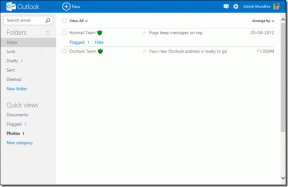サムスンノートアプリが機能しないためのトップ8の修正
その他 / / November 29, 2021
これを想像してください-あなたはあなたがに保存したあなたの運転免許証番号を探したいです サムスンノートアプリ. ただし、アプリを開くと、アプリが突然クラッシュしたり、空白で表示されたりします。 あなたは一人ではありません。 他のSamsungNotesアプリのユーザーも同じ問題に直面しており、 SamsungNotesアプリは機能しません どちらか、時々。 ここでは、SamsungNotesアプリが正しく機能しない問題を解決するための8つの解決策を紹介します。

サムスンノートアプリは、サムスンの携帯電話でメモを取るための美しいアプリです。 テキストメモの作成、描画、リマインダーの作成、メモの色分けなどを行うことができます。 ガイドを確認してください サムスンノートアプリの使い方. この問題は、アプリが機能しなくなったときに発生します。
うまくいけば、次の修正が役立つはずです。 始めましょう。
1. 電話を再起動します
他の問題と同様に、Samsung Notesアプリのクラッシュを防ぐための最初のステップは、電話を再起動することです。 多くの場合、これにより、以下に説明する方法を使用せずに問題を解決できます。
2. SamsungNotesアプリを更新する
多くの場合、Samsung Notesアプリは、最近のソフトウェアアップデートが原因で動作を停止します。 これを修正するには、メモアプリを更新する必要があります。
3つの方法のいずれかを使用してアプリを更新できます。
方法1:Playストアから更新する
SamsungスマートフォンでPlayストアを開き、SamsungNotesを検索します。 アプリをタップし、更新ボタンを押します。 以下で共有されているPlayストアのリンクから直接更新することもできます。
サムスンノートを更新する
方法2:Galaxyストアから更新する
PlayストアにSamsungNotesアプリが見つからなくても、心配する必要はありません。 GalaxyStoreからも更新できます。 スマートフォンでGalaxyStoreアプリを開き、上部にある3つのドットのアイコンをタップします。 [マイページ]を選択します。


[更新]を選択します。 Samsung Notesを探し、その横にある更新アイコンを押します。

ヒント: チェックアウト サムスンのテーマを使用するための9つのヒントとコツ.
方法3:SamsungNotesから
ステップ1: Samsung Notesアプリを開き、上部にある3本のバーのアイコンをタップします。 次に、設定アイコンをタップします。


ステップ2:SamsungNotesについてをタップします。 アップデートが利用可能な場合は、次の画面で[アップデート]をタップします。

ガイディングテックについても
3. キャッシュの消去
あなたもすべきです キャッシュの消去 SamsungNotesアプリ用。 これを行っても、メモやその他の個人ファイルは削除されません。
ステップ1: スマートフォンで[設定]を開き、[アプリ]に移動します。
ステップ2:SamsungNotesをタップします。 [ストレージ]をタップします。


ステップ3: 次の画面で[キャッシュをクリア]をタップします。

ノート:ステータスを確認せずに[データを消去]ボタンを押すと、クラウドストレージに同期されていないメモが失われることになります。
4. 問題のあるメモを確認する
SamsungNotesアプリ内で特定のメモを開いたときにSamsungNotesアプリがクラッシュした場合は、そのメモを削除する必要があります。 可能であれば、メモをコピーして別のアプリに貼り付けるか、メモを削除する前に自分宛てにメールで送信してください。
5. 日付と時刻を確認する
アプリが正しく機能するためには、スマートフォンに正しい日付と時刻が必要です。 [設定]> [一般管理]> [日付と時刻]に移動します。 自動日時の横にある切り替えを有効にします。

ガイディングテックについても
6. 同期をオフにする
しばらくの間、SamsungNotesアプリの同期をオフにしてみることもできます。 そのためには、次の手順に従います。
ステップ1: [設定]を開き、[アカウントとバックアップ]に移動します。
ステップ2: Samsung Cloudをタップしてから、同期アプリをタップします。


ステップ3:SamsungNotesの[同期オン]の下のトグルをオフにします。 電話を再起動してから、同じトグルをオンにします。

ヒント:メモがモバイルデータで同期されない場合は、手順3を使用して[同期]をタップし、Wi-Fiまたはモバイルデータに変更します。
7. アプリをアンインストールする
Samsung Notesアプリが機能しない問題を修正するもう1つの方法は、アプリをアンインストールすることです。 ただし、この方法は、メモがオンラインで同期されていることが確実な場合にのみ実行してください。 そうしないと、同期されていないメモがすべて失われます。
ヒント: 探し出す Windows10でSamsungNotesを表示する方法.
アプリをアンインストールするには、次の手順に従います。
ステップ1: [設定]を開き、[アプリ]に移動します。
ステップ2: SamsungNotesアプリをタップします。 アンインストールボタンを押します。

8. すべての設定をリセット
何も機能しない場合は、電話の設定をリセットするという少し極端な手順を実行する必要があります。 あなたはの名前でそれを見つけるでしょう アプリの設定をリセットする 一部の電話で。 データやファイルに影響を与えないため、心配する必要はありません。 権限、制限などの設定のみが影響を受けます。
すべての設定をリセットするには、[設定]> [一般管理]> [リセット]に移動します。 [すべての設定をリセット]をタップします。 次の画面で確認します。

ガイディングテックについても
ボスのようにSamsungNotesを使用する
Samsung Notesアプリが携帯電話でスムーズに機能し始めたら、チェックアウトする必要があります SamsungNotesアプリを使用するためのヒントとコツ プロのよう。 別のノートアプリを使用する場合は、そのアプリを確認してください GoogleKeepとの比較 と OneNote.